Programa provedor de soluções na nuvem
Este artigo explica como configurar sua oferta para estar disponível para o programa CSP (Provedor de Soluções na Nuvem). Além de publicar suas ofertas por meio de lojas online do marketplace comercial, você também pode vender por meio do programa CSP para alcançar milhões de clientes qualificados da Microsoft que o programa atende.
Você pode configurar ofertas novas ou existentes para disponibilidade no programa CSP com base em aceitação, o que permite que os parceiros CSP vendam seus produtos e criem soluções agrupadas para os clientes.
Os editores são responsáveis por fornecer suporte de correção de interrupção aos clientes finais e por fornecer um mecanismo para que os parceiros no programa CSP e/ou clientes entrem em contato com você para obter suporte. É uma prática recomendada fornecer aos parceiros no programa CSP documentação do usuário, treinamento e notificações de integridade/interrupção do serviço (conforme aplicável) para que os parceiros no programa CSP estejam equipados para lidar com solicitações de suporte de camada 1 dos clientes.
As seguintes ofertas estão qualificadas para serem aceitas para serem vendidas por parceiros no programa CSP:
- Ofertas de transação SaaS (software como serviço)
- Máquinas virtuais (VMs)
- Modelos de solução
- Aplicativos gerenciados
- Ofertas do Dynamics 365 Business Central (novas)
Nota
Os planos de VM BYOL (Traga sua própria licença) e contêineres são aceitos para serem vendidos por parceiros no programa CSP por padrão.
Como configurar uma oferta
Defina a configuração de aceitação do programa CSP ao criar a oferta no Partner Center.
Aceitação no Partner Center
A experiência de aceitação está localizada no módulo de público-alvo do Revendedor CSP:

Escolha entre três opções:
- Qualquer parceiro no programa CSP.
- Parceiros específicos no programa CSP que seleciono.
- Nenhum parceiro no programa CSP.
Opção 1: qualquer parceiro no programa CSP
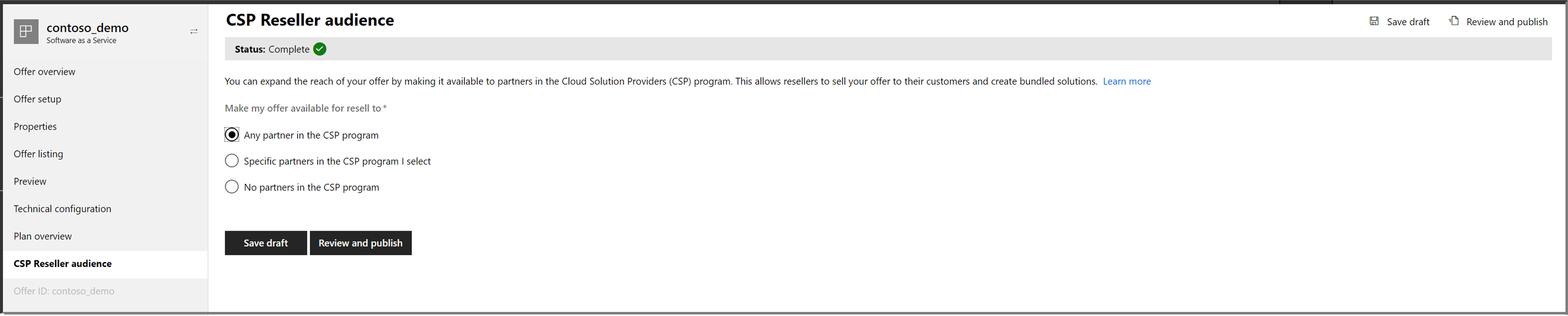
Ao escolher essa opção, todos os parceiros no programa CSP estão qualificados para revender sua oferta para seus clientes.
Opção 2: Parceiros específicos no programa CSP que seleciono
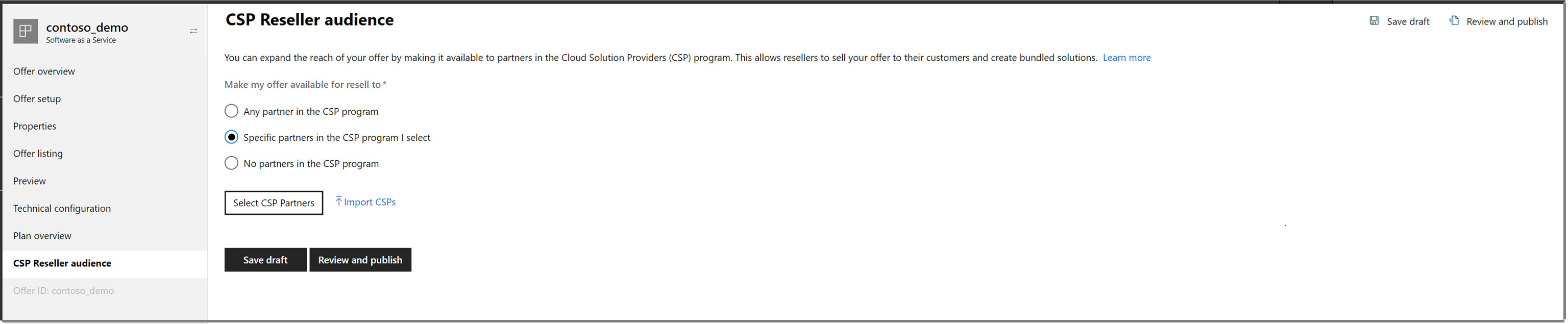
Ao escolher essa opção, você autoriza quais parceiros no programa CSP estão qualificados para revender sua oferta.
Para autorizar parceiros, selecione Selecionar parceiros CSP e um menu é exibido que permite pesquisar por nome de parceiro ou ID de locatário do CSP Microsoft Entra.
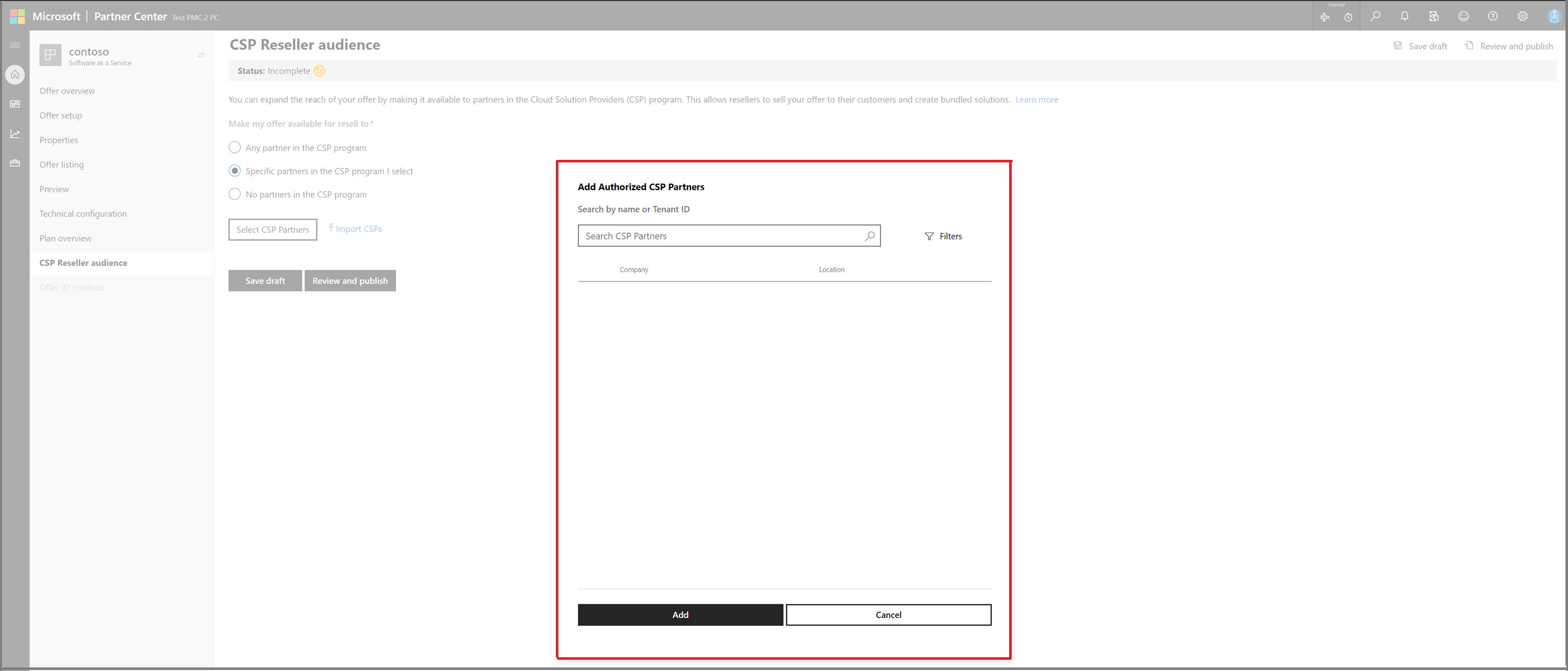 de menu CSP
de menu CSP
Você pode aplicar filtros de pesquisa, como País, Competênciaou Habilidade.
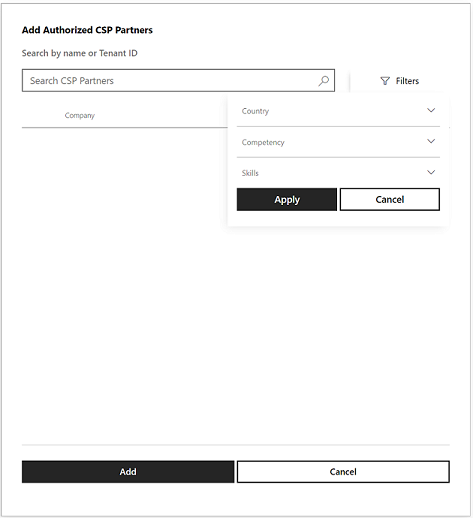 de pesquisa de parceiros
de pesquisa de parceiros
Depois de escolher a lista de parceiros, selecione Adicionar.
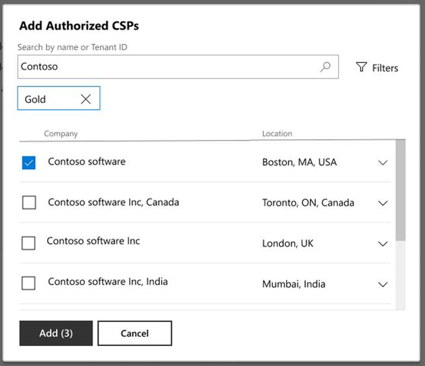
Uma tabela mostrando a lista de parceiros que você selecionou aparece na página de audiência do Revendedor do CSP.
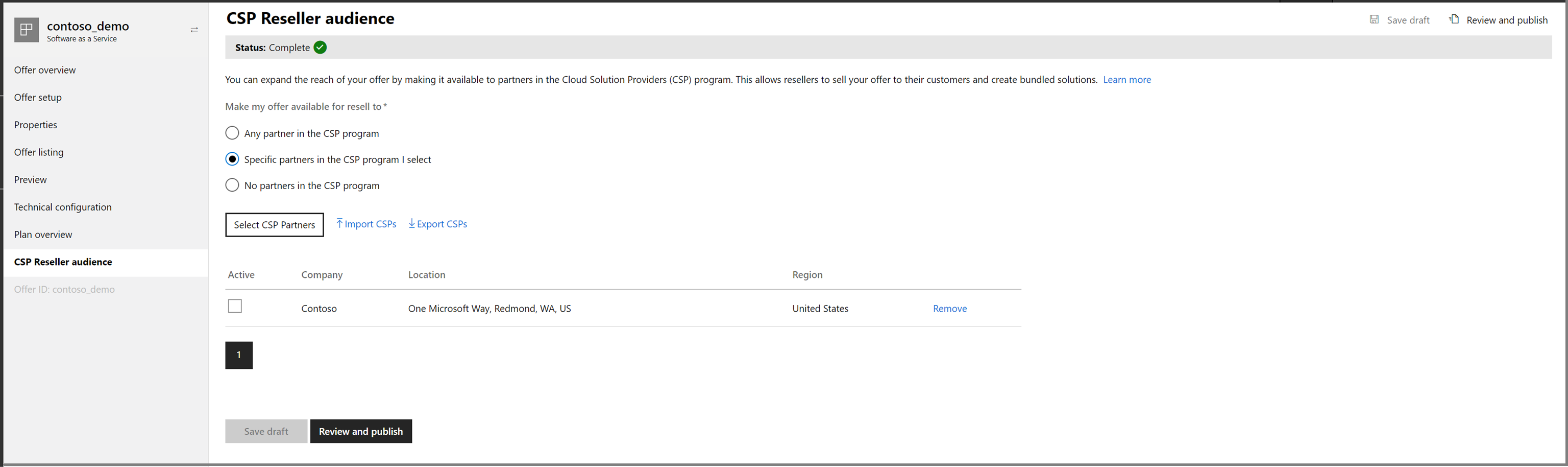
Selecione Salvar rascunho para registrar suas alterações.
Se essa oferta não for publicada, você poderá publicar a oferta para disponibilizá-la para seus parceiros selecionados.
Nota
Se você autorizar um parceiro no programa CSP em uma determinada região, ele poderá vender a oferta a qualquer cliente que pertença a essa região específica. Para obter mais informações sobre como as ofertas CSP são classificadas em regiões, consulte Mercados regionais do programa Provedor de Soluções na Nuvem e moeda.
Se você estiver atualizando a lista CSP de uma oferta já publicada, adicione os parceiros e selecione Sincronizar público-alvo CSP.
Se você tiver uma oferta que já tenha uma lista de parceiros autorizados e quiser usar a mesma lista para outra oferta, use Importar/Exportar. Navegue até a oferta que tem a lista CSP e selecione Exportar CSPs. A função desenvolve um arquivo .csv que pode ser importado para outra oferta.
Opção 3: nenhum parceiro no programa CSP

Ao escolher essa opção, você está optando por sua oferta fora do programa CSP. Você pode alterar essa seleção a qualquer momento.
Desautorizar parceiros no programa CSP
Se você autorizou um parceiro no programa CSP e esse parceiro já revendeu o produto para seus clientes, você não terá permissão para desautorizar esse parceiro.
Se um parceiro no programa CSP não tiver vendido seu produto para seus clientes e você quiser remover o CSP após a publicação da oferta, use as seguintes instruções:
Vá para a página de Solicitação de suporte. Os primeiros menus suspensos são preenchidos automaticamente para você.
Nota
Não altere as seleções de menu suspenso pré-populadas.
Para Selecione a versão do produto, selecione Gerenciamento de ofertas ao vivo.
Para Selecione uma categoria que melhor descreva o problema, escolha a categoria que se refere à sua oferta.
Para Selecione um problema que melhor descreva o problema, selecione Atualizar oferta existente.
Selecione Próximo para ir para página de detalhes do problema para fornecer mais informações.
Use Desautorizar CSP como o título do problema e preencha o restante das seções necessárias.
Navegar entre opções
Use esta seção para navegar entre as três opções do revendedor CSP.
Navegue a partir da Opção Um: qualquer parceiro no programa CSP
Se sua oferta for atualmente Opção 1: qualquer parceiro no programa CSP e você quiser navegar para uma das outras duas opções, use as seguintes instruções para criar uma solicitação:
Vá para a página de Solicitação de suporte. Os primeiros menus suspensos são preenchidos automaticamente para você.
Nota
Não altere as seleções de menu suspenso pré-populadas.
Para Selecione a versão do produto, selecione Gerenciamento de ofertas ao vivo.
Para Selecione uma categoria que melhor descreva o problema, escolha a categoria que se refere à sua oferta.
Para Selecione um problema que melhor descreva o problema, selecione Atualizar oferta existente.
Selecione Próximo para ir para página de detalhes do problema para fornecer mais informações.
Use Desautorizar CSP como o título do problema e preencha o restante das seções necessárias.
Nota
Se você estiver tentando navegar até a Opção dois e um parceiro no programa CSP já tiver revendido a oferta para seus clientes, esse parceiro já está na lista de parceiros autorizados por padrão.
Navegue pela Opção dois: parceiros específicos no programa CSP que seleciono
Se sua oferta atualmente for Opção 2: parceiros específicos no programa CSP que eu selecionar e você deseja navegar até Opção 1: qualquer parceiro no programa CSP, use as seguintes instruções para criar uma solicitação:
Vá para a página de Solicitação de suporte. Os primeiros menus suspensos são preenchidos automaticamente para você.
Nota
Não altere as seleções de menu suspenso pré-populadas.
Para Selecione a versão do produto, selecione Gerenciamento de ofertas ao vivo.
Para Selecione uma categoria que melhor descreva o problema, escolha a categoria que se refere à sua oferta.
Para Selecione um problema que melhor descreva o problema, selecione Atualizar oferta existente.
Selecione Próximo para ir para página de detalhes do problema para fornecer mais informações.
Use Desautorizar CSP como o título do problema e preencha o restante das seções necessárias.
Se a sua oferta for atualmente Opção 2: parceiros específicos no programa CSP que eu selecionar e você deseja navegar para Opção 3: nenhum parceiro no programa CSP, você só poderá navegar para essa opção caso os parceiros do programa CSP que você autorizou previamente não tenham revendido sua oferta para clientes finais. Use as instruções a seguir para criar uma solicitação:
Vá para a página de Solicitação de suporte. Os primeiros menus suspensos são preenchidos automaticamente para você.
Nota
Não altere as seleções de menu suspenso pré-populadas.
Para Selecione a versão do produto, selecione Gerenciamento de ofertas ao vivo.
Para Selecione uma categoria que melhor descreva o problema, escolha a categoria que se refere à sua oferta.
Para Selecione um problema que melhor descreva o problema, selecione Atualizar oferta existente.
Selecione Próximo para ir para página de detalhes do problema para fornecer mais informações.
Use Desautorizar CSP como o título do problema e preencha o restante das seções necessárias.
Navegue da Opção 3: nenhum parceiro no programa CSP
Se sua oferta atualmente for Opção 3: nenhum parceiro no programa CSP, você poderá mudar para qualquer uma das outras duas opções quando quiser.
Compartilhar vendas e materiais de suporte com parceiros no programa CSP
Para ajudar os parceiros no programa Provedor de Soluções na Nuvem com mais eficiência a representar sua oferta e se envolver com sua organização, você deve enviar vendas e materiais de suporte que estarão disponíveis para os revendedores. Esses recursos não serão expostos aos clientes nas lojas online.
Canal CSP do Partner Center
Se você optou pelo canal CSP no Partner Center, os editores deverão inserir uma URL que hospeda materiais de marketing relevantes e informações de contato de canal no módulo de listagem de ofertas.
 Informações colaterais do CSP do Partner Center
Informações colaterais do CSP do Partner Center
Conteúdo relacionado
- Saiba mais sobre Serviços Go-To-Market.
- Entre no Partner Center para criar e configurar sua oferta.